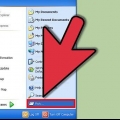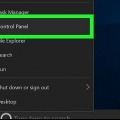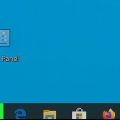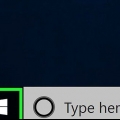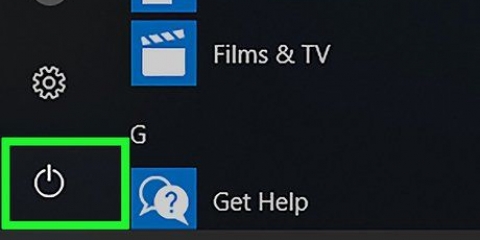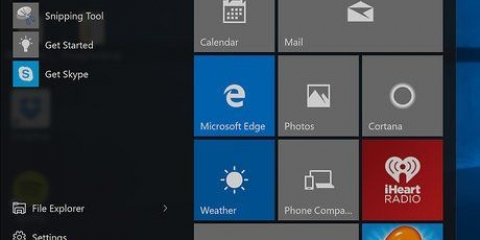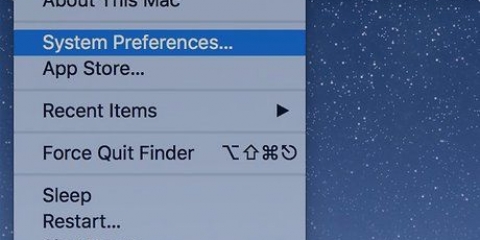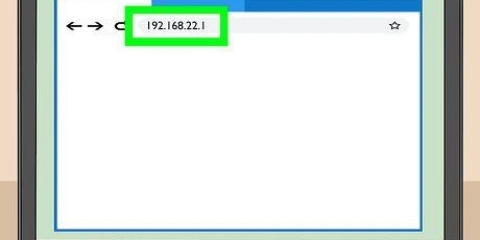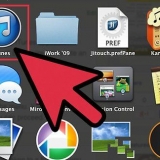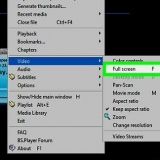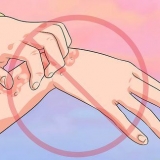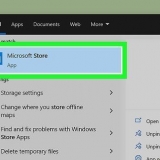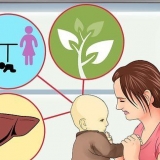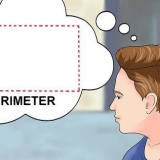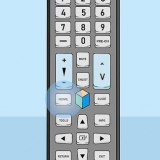Accesso al bios
Contenuto
È necessario modificare il dispositivo di avvio o impostare l`orologio di sistema? Il BIOS è il posto giusto. Il BIOS controlla tutte le funzioni inferiori del tuo PC e dovrai accedervi se vuoi cambiare qualcosa. L`accesso al BIOS varia a seconda del computer, ma la procedura standard è la stessa ovunque.
Passi
Metodo 1 di 2: accesso al BIOS

1. Riavvia il tuo computer. Poiché il BIOS controlla le funzioni più basilari del tuo sistema, dovrai aprirlo prima del caricamento di Windows.

2. Premere il pulsante Configurazione. Una volta visualizzato il logo del produttore, premere il tasto mostrato per accedere al Setup o al BIOS. I tasti più comuni sono F1, F2 ed Elimina.
Se non premi il tasto in tempo, Windows si caricherà e dovrai riavviare il computer.

3. Navigazione nel BIOS. Dopo aver caricato il BIOS, è possibile utilizzare la tastiera per navigare tra i menu. Il tuo mouse probabilmente non funzionerà. È possibile utilizzare il BIOS per modificare le impostazioni predefinite dell`hardware.
Metodo 2 di 2: immettere le impostazioni UEFI per Windows 8

1. Apri il menu Charms e fai clic sul pulsante Impostazioni. Puoi visualizzare il menu Amuleti spostando il mouse nell`angolo in alto a destra o in alto a sinistra dello schermo.
- Se stai usando Windows 8, probabilmente hai notato che la sequenza di avvio del tuo computer si sta muovendo troppo velocemente per premere il tasto Setup. Ecco perché Windows 8 ti offre la possibilità di avviare in un menu Avanzato. Puoi farlo in Windows.

2. Fare clic sul pulsante On/Off.

3. Gli amori .Sposta e fai clic "Ricomincia".

4. Fare clic su "Risoluzione dei problemi" e quindi "Opzioni avanzate".

5. clicca su "Impostazioni del firmware UEFI". Potrebbe essere necessario fare nuovamente clic "Ricomincia" deve fare clic.
Consente di modificare le impostazioni UEFI, che sono equivalenti alle impostazioni del BIOS.
Avvertenze
- Non modificare le impostazioni nel BIOS a meno che tu non sia sicuro di quello che stai facendo.
Articoli sull'argomento "Accesso al bios"
Condividi sui social network:
Simile
Popolare